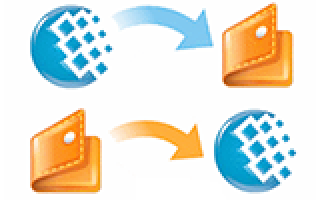Что следует знать, перед тем как привязать кошелёк
Перед тем как перейти непосредственно к инструкции, следует отметить несколько моментов, о которых необходимо знать:
Привязка кошелька Яндекс.Деньги к аккаунту WebMoney
Чтобы прикрепить кошелек Яндекс.Деньги к кошельку Вебмани, нужно предпринять следующее:
Надо надеяться, что вышеописанная инструкция поможет всем, кто не знает, как привязать кошелек Яндекс к сайту Вебмани, и позволит быстро освоить эту в целом несложную задачу.
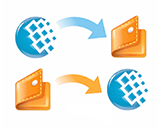
На днях у меня появилась необходимость в переводе денег со своего счёта в Яндекс Деньги на кошелёк платёжной системы Webmoney и к моему великому удивлению я не нашёл в интернете ни одной нормальной инструкции о том как это правильно сделать.
Что же, давайте исправим эту ситуацию.
Прежде всего, стоит отметить, что процедура привязки кошелька «Вебмани» к Яндекс Деньгам доступна лишь для идентифицированных пользователей и пользователей, имеющих уровень аттестата в системе webmoney не ниже формального.
На примере того как я проходил идентификацию кошелька в системе Яндекс Деньги, мною была составлена инструкция и написано несколько сопутствующих заметок которые можно почитать по следующим ссылкам:
Если вы думаете, что у вас получится обменять деньги без описанных выше действий, вы глубоко ошибаетесь. Лично я провёл немало времени в поисках, хоть какого обменника, где можно было бы обойтись без всей этой волокиты, но всё безрезультатно.
И так, предположим у вас есть необходимые уровни для привязки кошельков Webmoney и Яндекс Деньги в обеих платёжных системах, что же делать дальше?
Инструкция: Как привязать кошелек Webmoney к Яндекс Деньги
1. Привязка кошельков начинается на официальном сайте вебмани, в разделе Banks.webmoney.ru. Именно он позволяет прикрепить к кошельку WebMoney другие платёжные системы, банковские карты и счета.
На данный момент к «Веб мани» можно прикрепить электронные кошельки:
- Яндекс.Деньги для граждан РФ
- Яндекс.Деньги не РФ
- QIWI Кошелек
- EasyPay
Перейди по ссылке, которую я дал немного выше вам необходимо авторизоваться на сайте с помощью вашего WebMoney Keeper-а.
2. После успешной авторизации, для привязки кошелька необходимо выбрать подходящий способ.
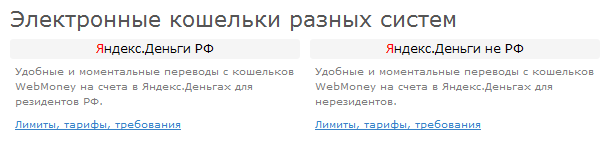
Если вы являетесь жителем Российской Федерации – кликните по соответствующей иконке «Яндекс.Деньги РФ». Если вы гражданин другой страны, тогда кликните по «Яндекс.Деньги не РФ».
3. Учитывая, что вы уже авторизованы на сайте с помощью своего WMID, в следующем окне ваш рублёвый, R-кошелёк будет подставлен автоматически и теперь вам остаётся вписать номер счёта в Яндекс Деньгах.
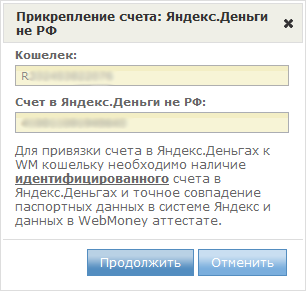
Указываем номер вашего кошелька и нажимаем кнопку «Продолжить».
4. На следующем этапе происходит сверка данных в обеих платёжных системах — если паспортные данные совпадают и там и там, перед вами появится окно с кодом привязки, который будет необходимо ввести уже в системе Яндекс Деньги.
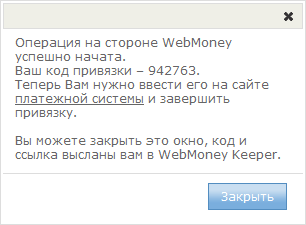
Копируете код для привязки кошелька и переходите по ссылке в этом сообщении.
5. В новой вкладке откроется страница уже самих Яндекс Денег, на которой, под блоком с данными кошелька вы увидите сообщение «Незавершённый процесс – Привязка кошелька WebMoney».
Кликаем по этой ссылке.
6. На следующей странице вас предупреждают о том, что подтверждение, о привязке будет автоматически отменено, если запрос не будет отправлен в течение 48 часов.
Переходим по ссылке «подтвердить привязку».
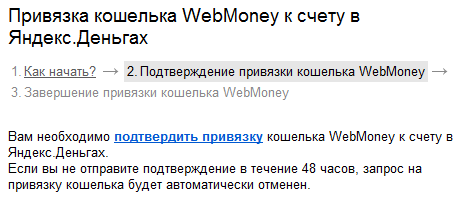
7. На новой странице, в соответствующей форме необходимо ввести проверочное число, которое вы получили в четвёртом пункте.
Если вдруг вы забыли код для привязки кошелька, а то окошко зарыли, не отчаивайтесь – и код и ссылка на продолжение операции были высланы вам в WebMoney Keeper.
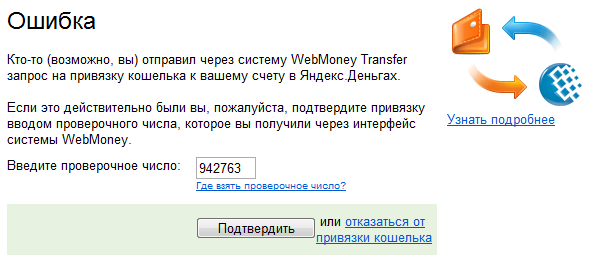
Вводим проверочный код и нажимаем подтвердить.
8. Для большей надёжности и защиты кошельков я всегда использую одноразовые пароли, которые отсылаются на номер телефона при каждой операции посредством SMS сообщений.
Для того что бы привязать кошелёк «ВебМани» необходимо получить соответствующий пароль.
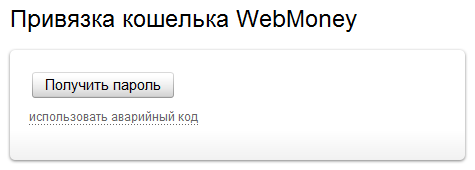
Жмём «Получить пароль»
9. Тут всё просто – вводим полученный пароль.
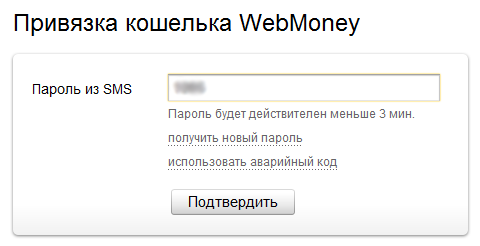
И нажимаем «Подтвердить».
10. Подтверждение отправлено.
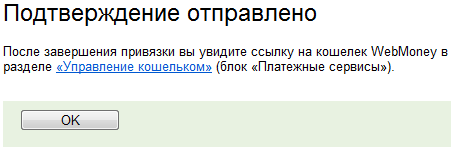
Это сообщение говорит о том, что процедура привязки кошелька Webmoney к счёту в Яндекс Деньгах успешно завершена и теперь вы сможете совершать моментальные переводы в обоих направлениях.
Теперь, на сайте Webmoney, в разделе «Мои счета и карты» вы можете увидеть соответствующую привязку, что подтверждает успех «слияния» кошельков.
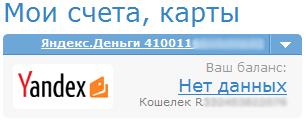
Надеюсь, я не зря потратил время на составление этой инструкции и теперь любой нуждающийся сможет узнать, как привязать кошелек Webmoney к Яндекс Деньги.
Если меня ещё не уложат в больницу, в следующей заметке я обязательно расскажу о том, как перевести Яндекс Деньги на Webmoney.
Банки Сегодня Лайв
Статьи, отмеченные данным знаком всегда актуальны. Мы следим за этим
А на комментарии к данной статье ответы даёт квалифицированный юрист а также сам автор статьи.
Электронные кошельки Яндекс. Деньги и Вебмани относятся к самым популярным, поэтому стоит рассмотреть варианты пополнения кошелька Вебмани с Яндекс. Денег.
Требования к держателю кошелька
Чтобы осуществить операцию, клиент должен быть гражданином РФ и иметь статус Яндекс Кошелька «именной» или «идентифицированный». В кошельке Вебмани требуется наличие сертификата статусом от «формального» и выше, подтвержденные паспортные сведения.
Способы идентификации кошельков
Пользователи анонимных кошельков провести операцию не смогут. Поэтому в первую очередь следует повысить статус кошелька.
В Яндекс. Деньгах
Бесплатно провести идентификацию можно не только в представительствах Яндекс. Денег. Дополнительно это доступно при помощи Мобильного банка Сбербанка. При этом паспортные данные пользователя мобильного банка будут переданы в Яндекс. Кошелек.
С комиссией пройти идентификацию можно через «Евросеть», представительствах ПС «Контакт», в «Связном», в почтовых отделениях.
Идентификация производится только один раз, при повышении статуса кошелька, повторная не требуется. Один раз в год производится проверка паспортных данных через сайт, для случаев замены паспорта.
В WebMoney
В данном кошельке существуют несколько ступеней аттестатов пользователей. При аттестате псевдонима, переводить деньги невозможно. Необходимо также повысить статус держателя кошелька.
После проверки документов, в кошельке появится статус «Формальный», он выдается бесплатно.
Если сведения, которые имеются в кошельках пользователя, не совпадают, провести операцию не получится.
Что потребуется сделать
Операция становится доступной после привязки счета WebMoney к кошельку Яндекс. Денег.
Это осуществляется следующим образом:
Далее можно приступать непосредственно к переводу денег:
WebMoney – одна из крупнейших обменно-платежных систем. Часто у активных пользователей платежных систем возникает вопрос, как привязать Яндекс Деньги к WebMoney. На самом деле все намного проще, чем может казаться.
Зачем это нужно
Привязка WebMoney к ЯД избавляет вас от всевозможных проблем – не потребуется отдельно пополнять другой кошелек. После правильно выполненной привязки переводы между кошельками можно проводить быстро и удобно.
Как привязать кошелек
Приступим непосредственно к тому, как привязать кошелек Яндекс к WebMoney.
В самую первую очередь потребуется сделать несколько вещей:
- получить аттестат на WM, который будет иметь статус не ниже формального;
- идентифицировать свой платежный счет на Яндексе;
Для того чтобы получить формальный аттестат, заполняем в форме на сайте WebMoney свои паспортные данные, а также отправляем в Центр аттестации скан своего документа, по которому вам и выдадут аттестат.
Процедура проверки в WM
Пройдя проверку данных, нам необходимо будет перейти на сайт WebMoney и там найти «Сервис привязки счетов», после чего авторизоваться и выбрать то, что нам нужно – Яндекс Деньги.
Следующим пунктом вам предложат выбрать рублевый кошелек, который имеет обозначение WMR, и ввести ниже номер кошелька ЯД. Далее вам следует кликнуть по кнопке «Продолжить».
После этого на экране появится окошко со специальным кодом, который желательно запомнить или же записать, и после чего кликнуть по надписи «Платежные системы». Пока что оставляем действия с WebMoney и переходим на Яндекс.
Подтверждение в ЯД
Откроется вкладка, где вы обнаружите надпись «незавершенный процесс» — нажмите на нее и в открывшейся вкладке вам нужно еще раз выбрать «подтверждение привязки»
В открывшемся окне находится поле для ввода кода – вам его уже выдали: впишите и нажмите на кнопку «Подтвердить», затем введите платежный пароль и еще раз нажмите на ту же кнопку. После этого придется немного подождать отправки подтверждения.
Позже, зайдя в раздел управления кошельком, можно увидеть, что процесс прошел удачно.
Продолжаем работать с WM
После всех этих действий, чтобы окончательно привязать WebMoney к Yandex Деньгам, нужно вернуться в раздел «Сервис привязки» на WM, где вы сможете увидеть, что появилась новая панель, отвечающая за Яндекс. Деньги.
По завершении у вас есть возможность настроить отображение для своего WM-Keeper. Нажав на панель, вы увидите список, в котором выбираем пункт «Настройки».
Откроется еще одно окно, в котором можно переименовать счет, настроить то, как он будет отображаться, и после чего нужно нажать «сохранить»
Спустя некоторое время вы сможете обнаружить, что список кошельков в WM-Кипере пополнился пунктом «Яндекс Деньги», на который теперь можно вывести деньги без входа на сервис счетов.


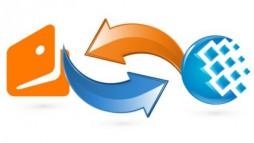
Данная процедура доступна только жителям Российской Федерации!
Пошаговая инструкция объединения кошельков Yandex и WebMoney
Для того, чтобы соединить необходимые кошельки друг с другом, вам потребуется:
На заметку! Для усиленной защиты конфиденциальности рекомендую использовать одноразовый пароль, отправляемый на мобильный телефон при каждой транзакции посредством смс-сообщений.
Завершаем операцию прикрепления счетов друг к другу. Получаем подтверждение в сообщении.
Большинство пользователей электронной коммерции являются владельцами сразу нескольких кошельков в различных платежных системах.
Несмотря на то, что данные везде используются одни и те же, с обменом средств между счетами могут возникнуть проблемы. Единственный выход – связать кошельки между собой.
В Рунете лидерами виртуальной валюты являются Webmoney и Яндекс.Деньги, между которыми также запрещены переводы без привязки. Как привязать Яндекс.Деньги к Webmoney? Для этого вам потребуется пройти специальную процедуру, которую мы подробно опишем в этой статье.

Инструкция по привязке Яндекса к Вебмани
Перед тем как привязывать кошельки, вам потребуется выполнить следующие действия:
Если всё уже сделано, то можете на специальной странице, приступить к привязке счетов.
Из списка вам потребуется выбрать Яндекс.Деньги:
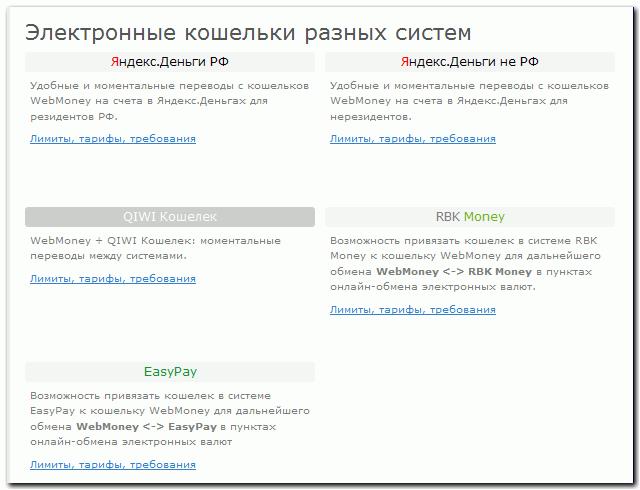
Дальше вам предлагается указать номера счетов в обеих платежных системах:
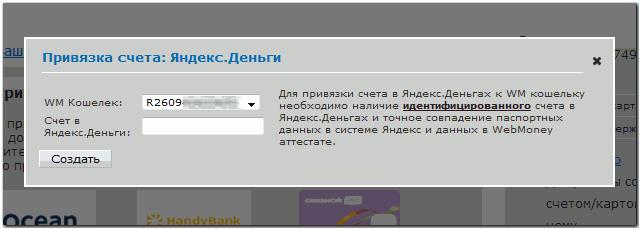
Данные на кошельках должны быть одинаковые, после нажатия «Создать» появляется уведомление:
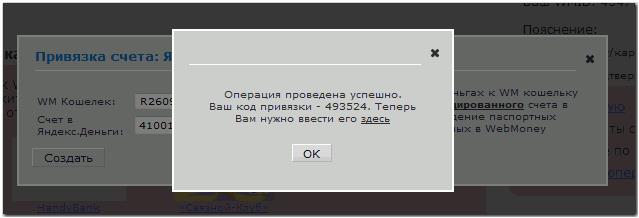
Теперь вам необходимо зайти в Яндекс.Деньги и перейти в раздел привязки кошельков:
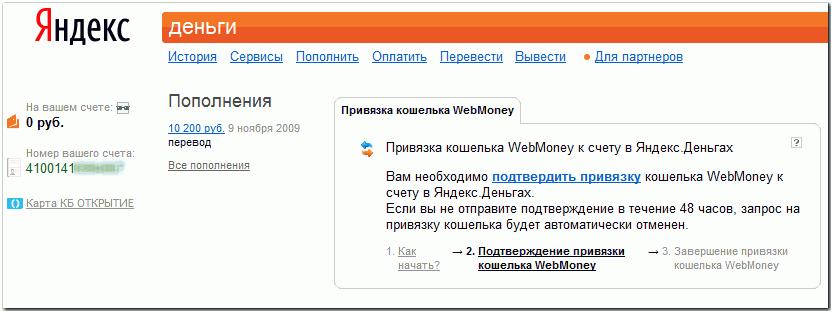
Здесь вы открываете форму и нажимаете «Подтвердить привязку», после чего нужно указать проверочный код, полученный на сайте Webmoney:
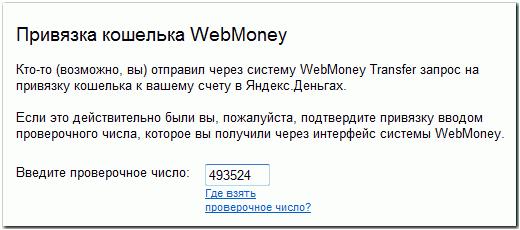
Чтобы подтвердить эти действия, также потребуется ввести платежный пароль от Яндекс.Денег:
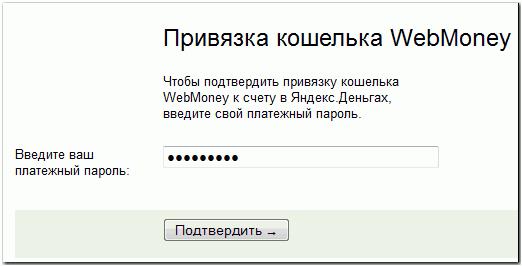
Если делали всё правильно, должно появиться следующее окно:
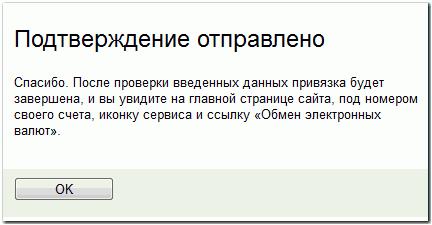
Спустя какое-то время в системе Яндекс.Денег вы будете наблюдать новый пункт «Обмен электронных валют», что позволит вам быстро отправить деньги на Webmoney:
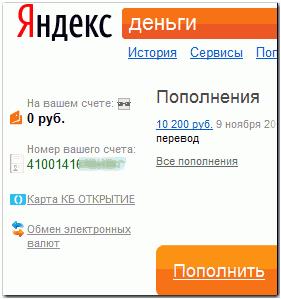
Заключительный шаг привязки, это переход в раздел «Мои счета, карты» на Webmoney, где будет представлен счет от Яндекс.Денег:
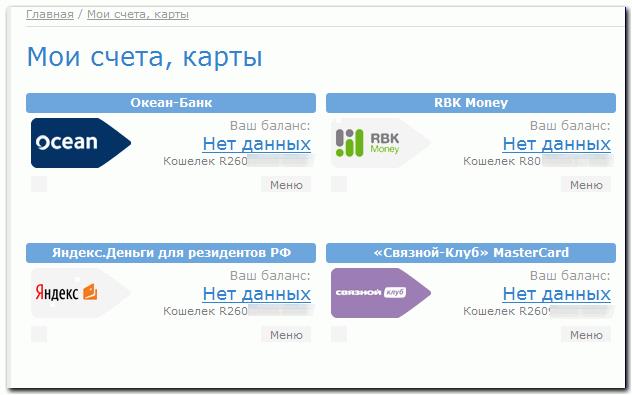
Опять же придется немного подождать, чтобы счет появился среди кошельков вашего клиента:

При обменах виртуальных денег между этими платежными системами, вам придется отдавать от 3.7 до 4.5%, что может быть крупным расходом при отправке солидной суммы. Поэтому есть смысл пользоваться обменниками с более выгодными курсами.
Отслеживайте курсы через BestChange, в этой системе добавлено множество обменных сервисов, которые стабильно работают. За счет онлайн статистики вы легко сможете найти самый лучший курс и быстро обменять деньги с меньшими расходами.
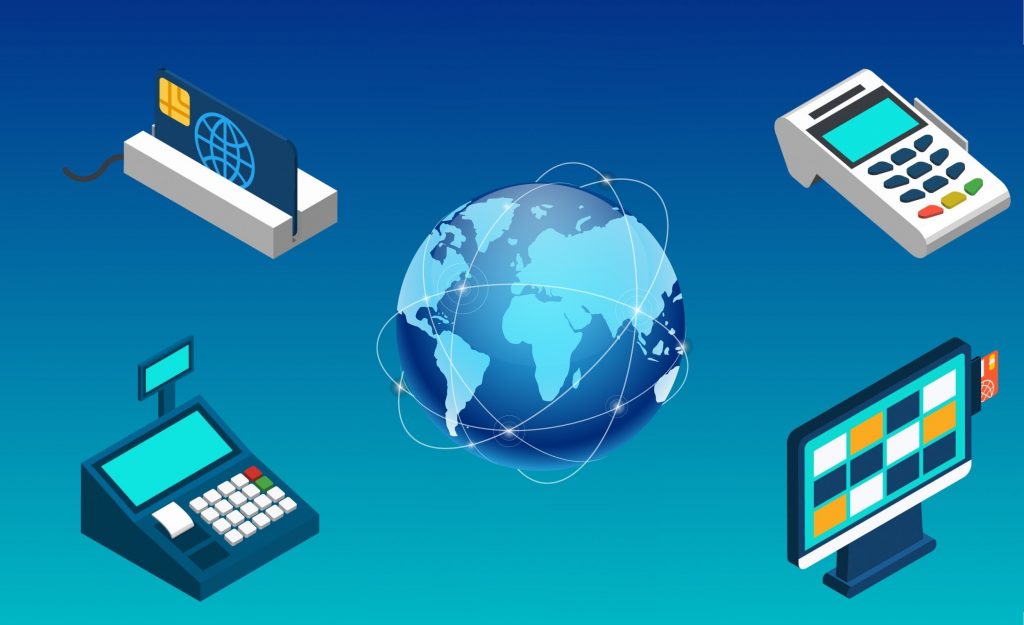
Но порой появляется необходимость перевести средства из одной платежной системы в другую. Конечно, существуют и другие способы, но самый удобный — привязать «Яндекс. Деньги» к «Вебмани». А вот как выполнить такую привязку, расскажем в данной статье.

Небольшой нюанс

Как получить особый статус в кошельке «Яндекс»?
Второй статус – «Именной». Тут уже лимиты хранения больше и некоторые переводы становятся для вас доступными. Для получения такого статуса пользователю предлагается заполнить анкету, где указываются паспортные данные и привязывается номер телефона.
- посредством интернета (через «Сбербанк онлайн» или скопировать идентификацию с другого кошелька) ;
- через «Евросеть» и «Связной» (возможно, потребуется оплата) ;
- в офисе «Яндекс. Денег»;
- через пункт системы Contact;
- по почте.
Более подробно о том, как повысить свой статус и сколько это будет стоить, можно узнать на официальном сайте сервиса.
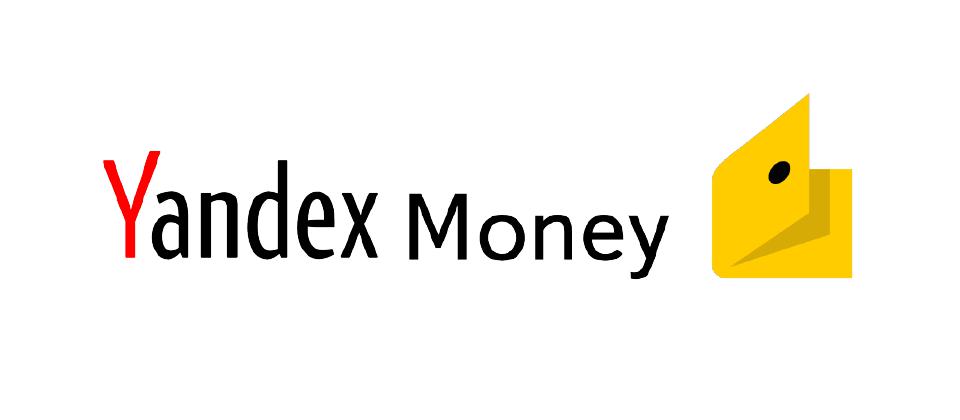
Аттестация Webmoney
Перед тем как привязать «Яндекс. Деньги» к «Вебмани», вам придется получить начальный аттестат и в этой платежной системе. Сразу после регистрации всем пользователям выдается аттестат «Псевдонима», который имеет максимальные ограничения в финансовых операциях.
Система выдает и другие аттестаты, но для того чтобы привязать «Яндекс. Деньги» к «Вебмани», этого будет достаточно. После того как все необходимые статусы и аттестаты получены, можно думать о привязке.
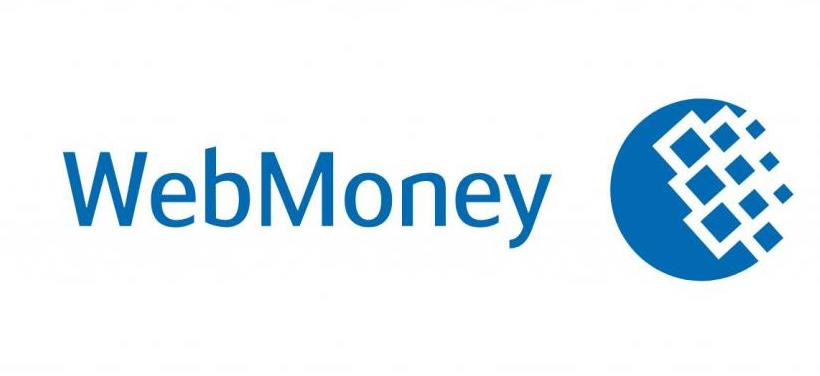
Как привязать «Яндекс. Деньги» к «Вебмани» ?
Итак, для того чтобы объединить эти два кошелька, для начала вам необходимо авторизоваться в системе «Вебмани». А далее следовать инструкции:
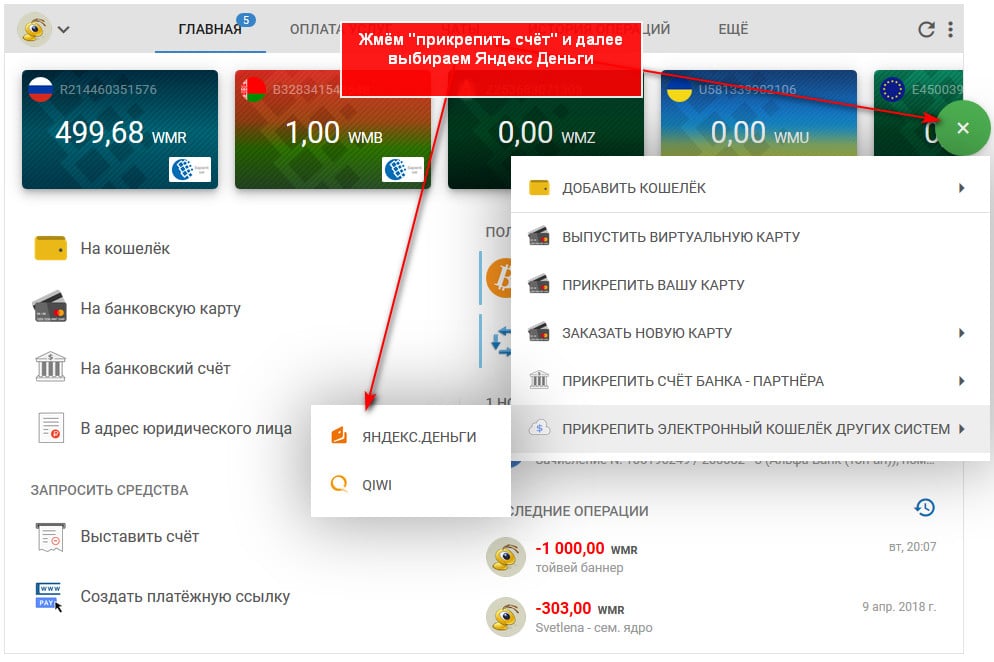
На этом действия, позволяющие привязать «Яндекс. Деньги» к «Вебмани», закончены. Теперь вы можете с легкостью переводить средства между кошельками с минимальной комиссией.
Для того, чтобы привязать Яндекс Кошелёк к кошельку WebMoney, выполните следующие пункты:
1. Перейдите на сайт banks.webmoney.ru и авторизуйтесь с подтверждением;
2. Выберите пункт «Яндекс.Деньги»;
3. Выберите R-кошелек, укажите номер вашего Яндекс Кошелька и нажмите «Продолжить»;
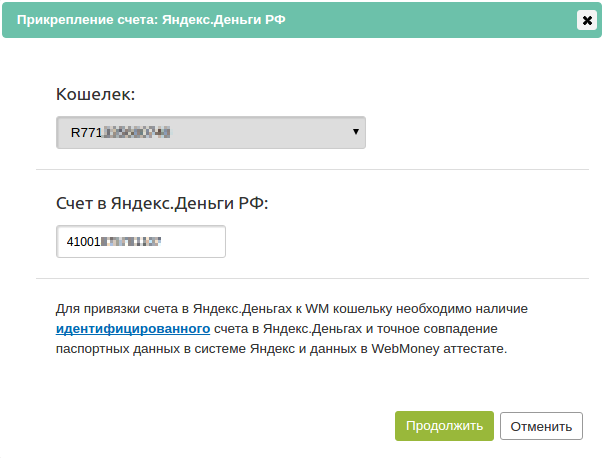
4. Запишите полученный код привязки и перейдите на сайт money.yandex.ru;
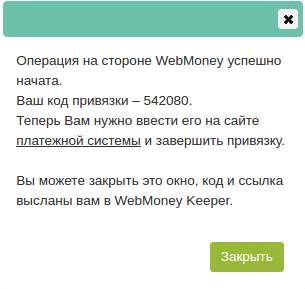
5. Вы увидите новое уведомление о привязке счета. В появившемся блоке нажмите на ссылку «Подтвердите привязку»;
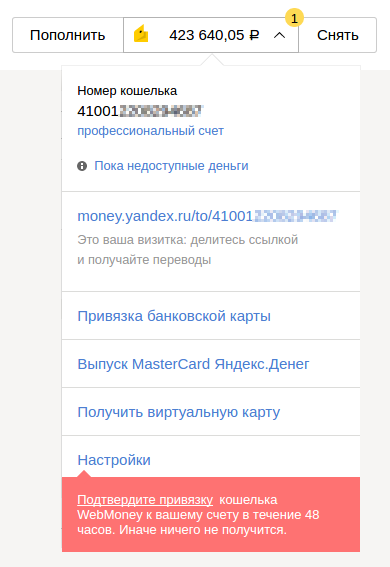
6. На открывшейся странице введите код привязки и нажмите «Подтвердить»;
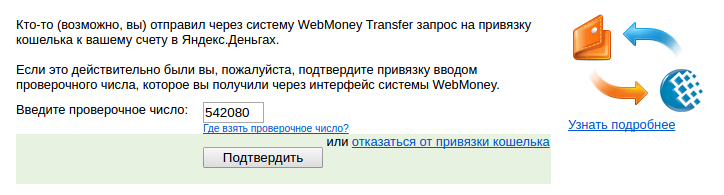
. Подтвердите привязку кошелька вводом платежного пароля;
8. Через некоторое время на странице money.yandex.ru/tunes.xml в кошельке Яндекс.Деньги проверить результат привязки.
9. На сайте banks.webmoney.ru в разделе «Мои счета, карты» добавится панель «Яндекс.Деньги».
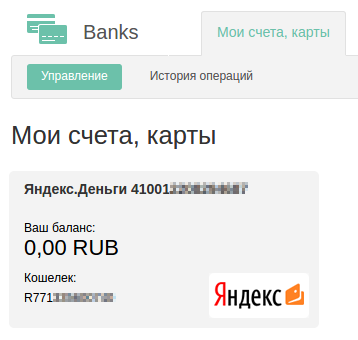
Плюсом, безусловно, является мгновенный перевод между системами.
Минусом является комиссия за перевод 4,5% и есть лимиты – 15 000 рублей в день и 300 000 рублей в месяц.
Для начала придётся подтвердить свою личность и в системе Яндекс.Деньги и в WebMoney. Этого требует федеральный закон Российской Федерации №161 «О национальной платежной системе».
Для идентификации своей личности в Яндексе придётся заплатить 50 рублей и посетить офис Яндекс.Деньги или почту России, Евросеть, Contact. Пример идентификации через Евросеть я описывал в этой статье.
С WebMoney немного проще, там достаточно иметь формальный аттестат и отправить сканированные копии паспорта. Как это сделать я рассказывал в статье «Как вывести деньги с WebMoney на счёт банковской карты».
Алгоритм привязки кошелька.
Шаг 1. Привязка кошельков через сервис привязки счетов.
Итак, будем считать, что вы прошли идентификацию и теперь можно приступать к привязке кошельков.
Для этого нужно перейти на сайт сервиса привязки счетов и авторизоваться.
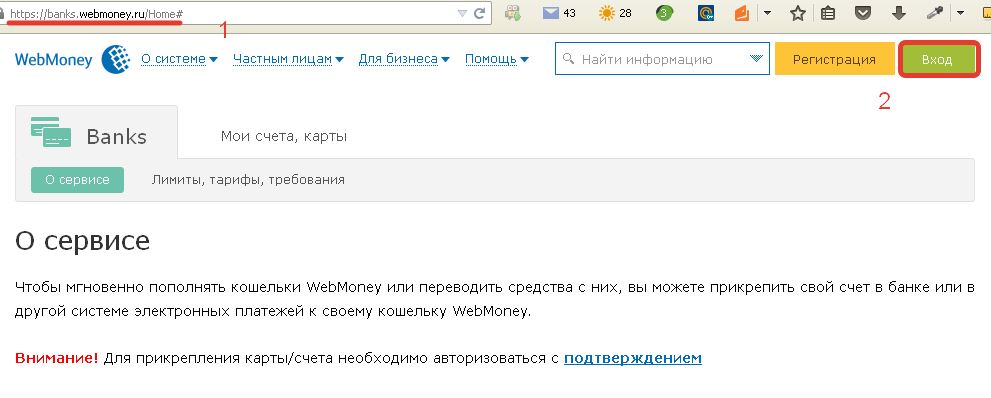
Авторизация в сервисе привязки счетов
Процесс авторизации тот же, что при входе в вебмани.
Далее, нужно нажать на иконке Яндекс.Деньги РФ.
Выбор Яндекс денег
Далее, вас ещё раз попросят авторизоваться с подтверждением через SMS или E-NUM. После чего появится окно с вашим кошельком WMR и полем для ввода номера кошелька Яндекс.Деньги.
Вводите номер кошелька. И нажимайте кнопку «Продолжить».
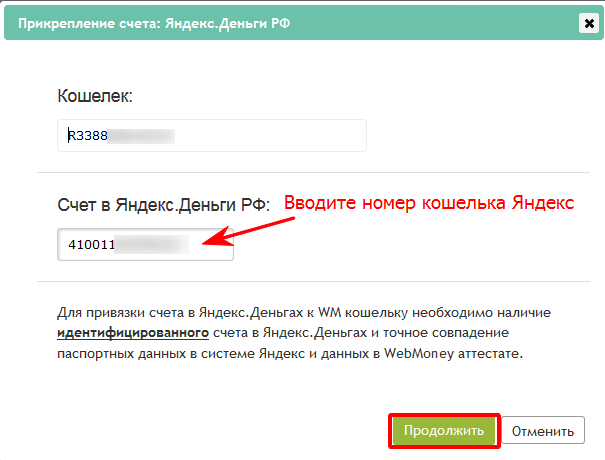
Ввод кошелька Яндекс.Деньги
Шаг 2. Настройка привязки в Яндекс.Деньги.
Вы получите код привязки, его нужно будет ввести на сайте Яндекс.Деньги.
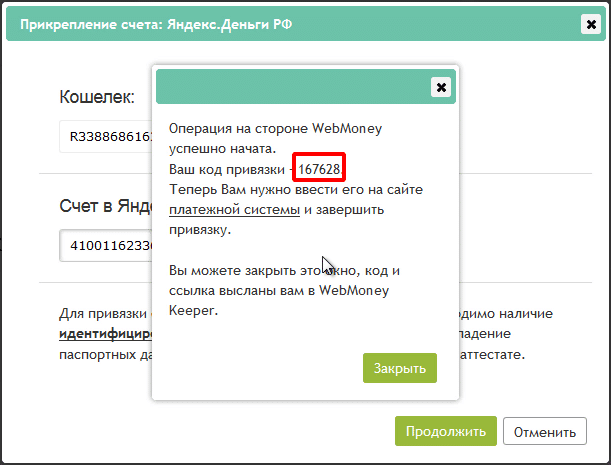
Для этого переходите в свой кошелёк и обращаете внимание на новое сообщение. Для просмотра нажмите на баланс вы его увидите. Вам необходимо нажать на ссылку «Подтвердите привязку».
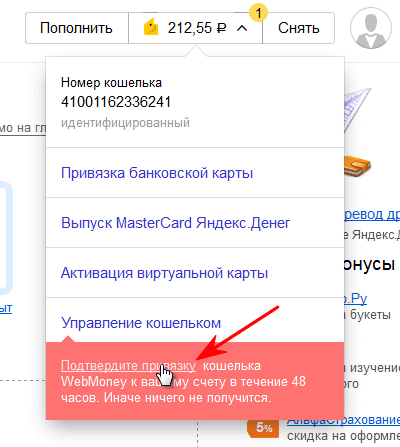
В следующем окне необходимо ввести код привязки, полученный на предыдущем шаге и нажать кнопку «Подтвердить».
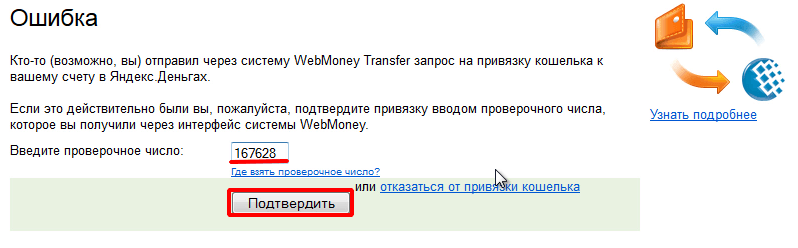
Ввод кода привязки
После этого потребуется ввести платёжный пароль или код подтверждения через SMS и снова нажать на кнопку «Подтвердить».
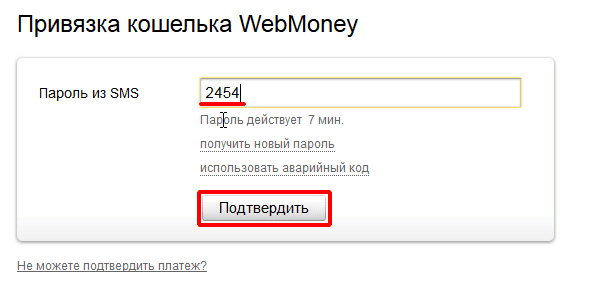
Код подтверждения sms
После завершения процесса привязки, вы сможете увидеть свой кошелёк WebMoney на странице «Управление кошельком» в разделе «Платёжные системы».
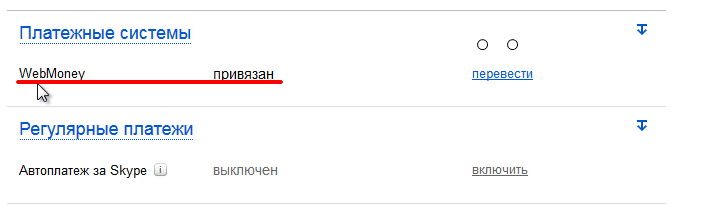
Привязан кошелёк webmoney
Как настроить отображение кошелька Яндекс.Деньги в WebMoney?
Для удобства работы нужно настроить отображение кошелька Яндекс в вашем кипере WebMoney.
Для этого нужно перейти в сервис привязки счетов в раздел «Мои счета, карты». Теперь здесь будет отображаться кошелёк Яндекса.Деньги. Наведите на счёт кошелька курсор и в открывшемся меню кликаете по ссылке «Настройки».
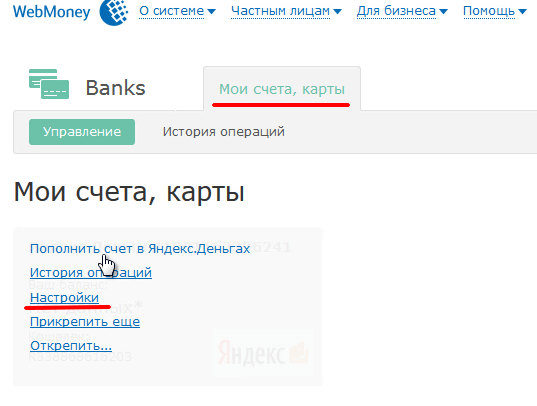
Настройка отображения кошелька
Перед вами откроется окошко «Настройка счёта», где необходимо ввести название и нажать на кнопку «Сохранить».
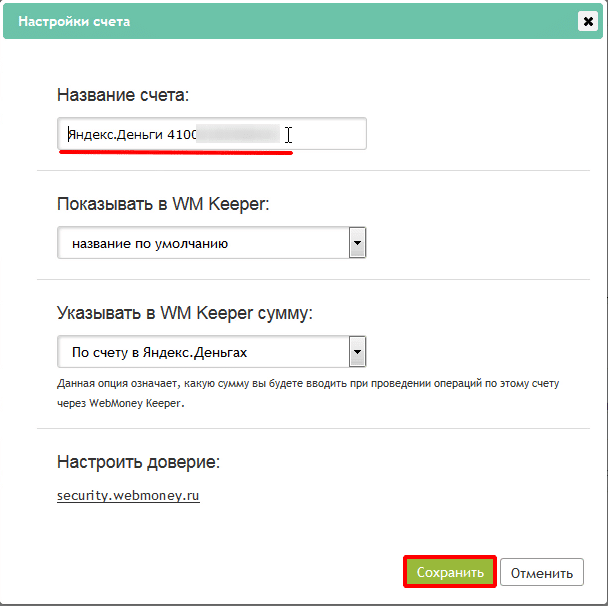
Теперь через некоторое время вы увидите кошелёк Яндекс.Деньги в своём WM Keeper.
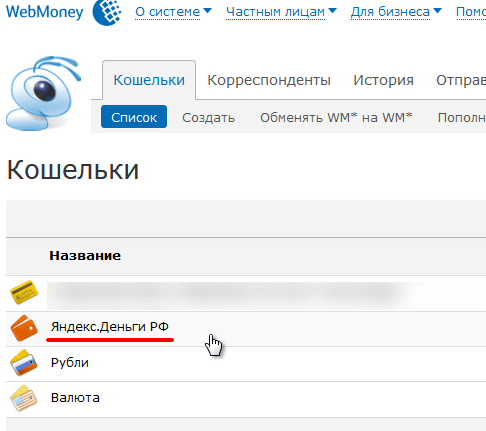
Кошелёк Яндекса в Webmoney
Как перевести WebMoney на Яндекс.Деньги.
После того, как кошелёк Яндекс будет отображаться в WM Keeper вы без труда сможете переводить деньги в Яндекс.Деньги.
Пример покажу на WM Keeper Light.
Итак, наводите курсор на кнопку меню напротив кошелька, в меню выбираете пункт «Пополнить карту/счёт».
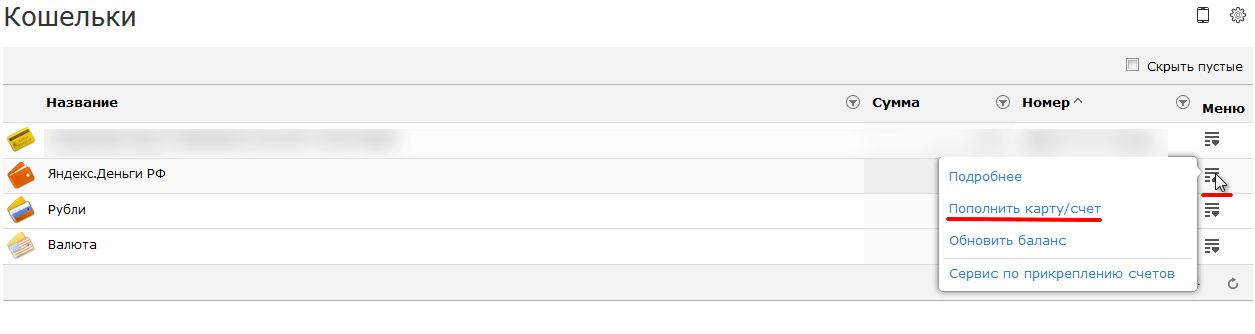
Пополнение в Вебмани
Вводите сумму перевода (минимальная 15 рублей), и нажимаете на кнопку «Выписать счёт».
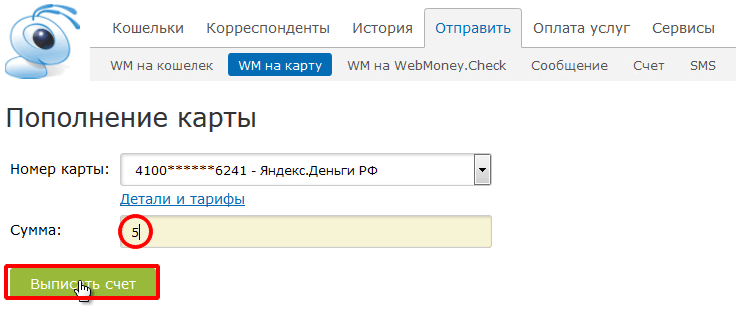
И далее нажимаете на кнопку «Оплатить». Для подтверждения оплаты нужно будет ввести код подтверждения и ещё раз нажать кнопку «Оплатить».
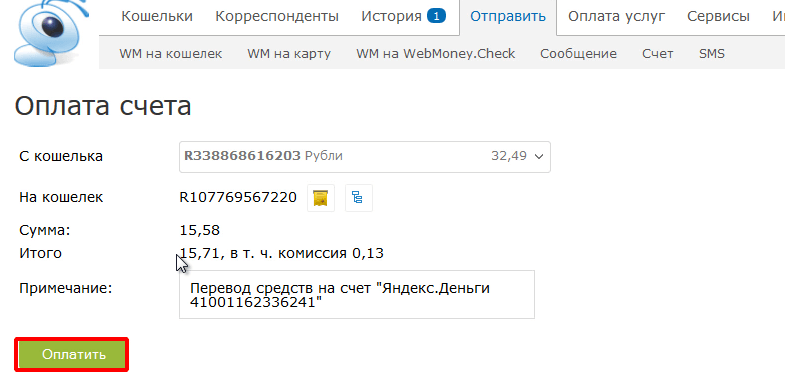
Вот и всё, денежные средства переведены в ваш кошелёк Яндекс.Деньги.
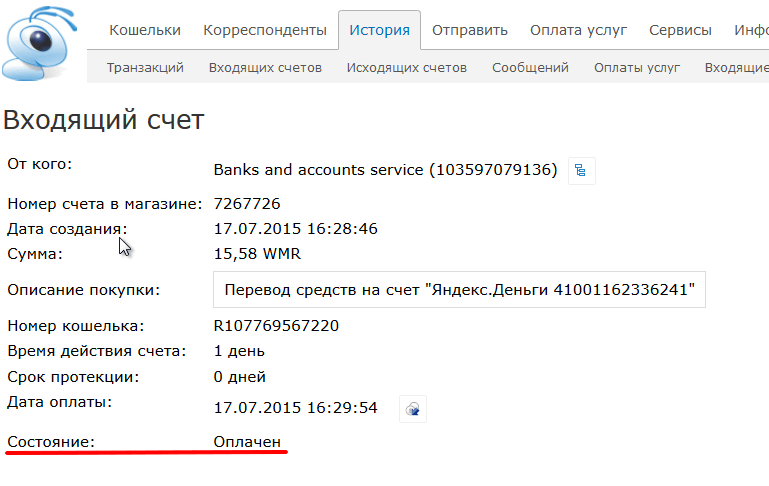
Как перевести Яндекс.Деньги на WebMoney.
Для перевода денег из Яндекса в WebMoney нужно открыть кошелёк Яндекс.Деньги – нажать на балансе и выбрать пункт «Управление кошельком».
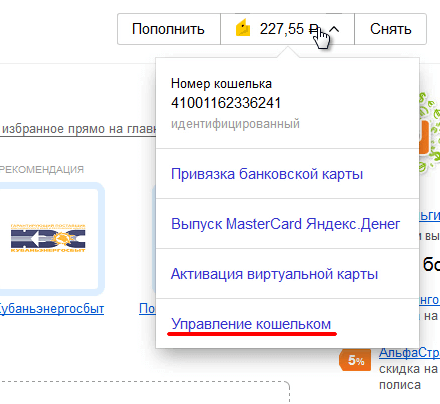
Переход в управление кошельком
Далее, переходите к разделу «Платёжные системы» и жмёте по ссылке «Перевести», напротив кошелька WebMoney.
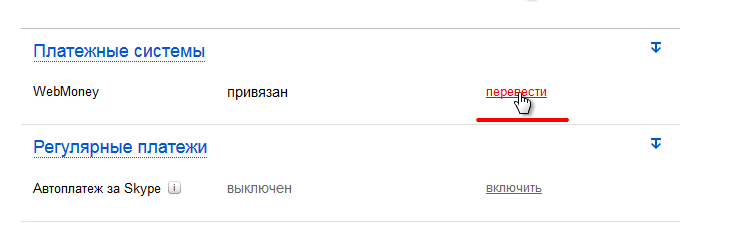
Перевод на WebMoney
Вводите сумму перевода и нажимаете кнопку «Перевести». Здесь же вы сразу будете видеть, какая сумма будет зачислена на счёт WM после уплаты комиссии.
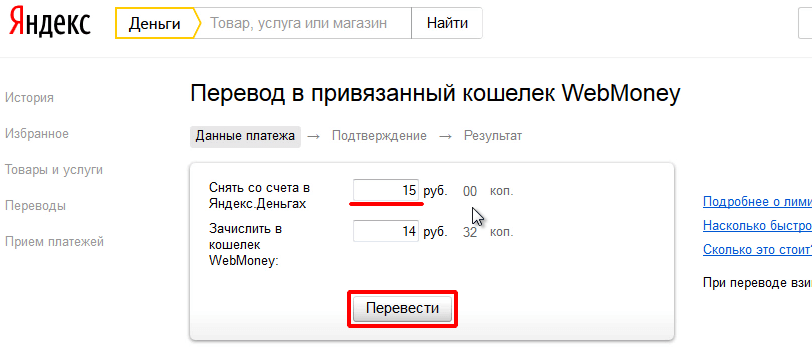
Ввод суммы перевода
После ещё раз вводите код подтверждения из SMS или платёжный пароль и нажимаете кнопку «Подтвердить».
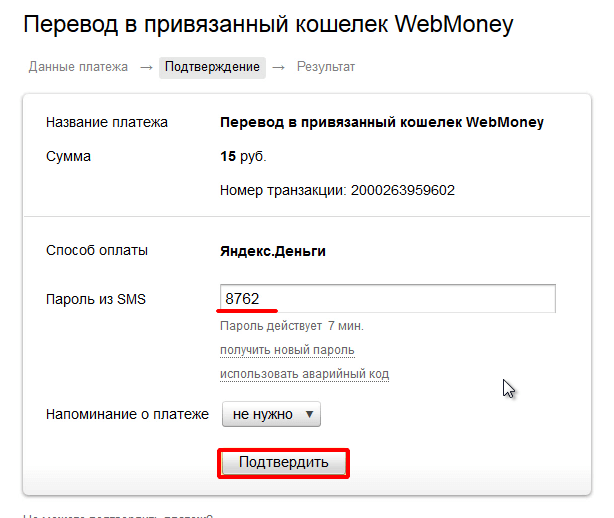
Всё, перевод выполнен успешно.
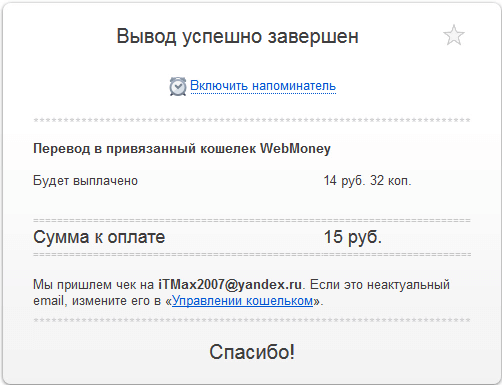
Вот так вот вы можете связать свои кошельки и обмениваться деньгами из одной системы в другую. Правда, придётся заплатить 4,5% комиссии, но это плата за удобство и сервис.
А в качестве наглядного примера советую посмотреть видеоурок, где я показываю всю процедуру шаг за шагом.
На этом у меня сегодня всё, желаю вам успехов и хорошего настроения. Увидимся в новых статьях и видеоуроках.
Похожие статьи по теме:
Друзья, поддержите блог! Поделитесь статьёй в социальных сетях:
Подписывайтесь на новые статьи!

Оставьте комментарий Отменить ответ
22 коммент. к статье “ Как перевести Яндекс деньги в Webmoney и обратно ”
Привет, Максим:) Спасибо за инструкцию, все подробно и доходчиво, как всегда. Если вдруг понадобится осуществить такую манипуляцию, перевести с Вебманей на Яндекс. Деньги или наоборот, то я уже знаю, где найти четкие подсказки:)
Согласна про запасные варианты:) Я вот еще Киви-кошелек недавно создала, а то до этого только вебманями пользовалась. Яндекс-кошелек у меня тоже есть, но там все запущено, не подтверждено…Надо будет им заняться:)
Интересная возможность, только вот на Яндекс.Деньгах денег почти нет. Зато есть карточка Яндекс.Деньги. Кошелек на Qiwi еще не заводил.
Возможность ещё выгодна тем, что при оплате интернет покупок или услуг, выгодно (даже при обмене) оплатить либо с кошелька Вебмани, либо с Яндекс.Деньги.
Максим, здравствуйте!
Вопрос не по теме поста: хотел задать Вам вопрос, но не нашел на сайте Ваш e-mail или какую-то иную форму для обратной связи. Не хочу задавать вопрос из другой темы.
Здравствуйте, Дмитрий. Задавайте свои вопросы, я постараюсь вам помочь. Форма обратной связи находится на странице «об авторе».
Спасибо, Максим! Как возникнет необходимость, буду знать, где четкую инструкцию искать. Отлично все написано. Статью в закладки занесла. Круто!
Здравствуйте, Елена. Рад видеть вас! Спасибо за положительный отзыв. Возможность действительно полезная и достаточно легко реализуется.
Вань, привет. Я уверен, что беспокоиться не стоит. Если ты будешь оперировать суммами в десятки тысяч долларов, тогда есть повод для беспокойства. А так с копейками, кому мы нужны.
Максим, дык можно выводить суммы с минимальной идентификацией. Вот схема «ВебМани — Мобилка — Qiwi — На банковскую карту Qiwi». Стоит она всего 100 рублей, быстро доставляют и деньги сразу приходят на счет, не надо ждать.
Здесь же ты не отвертишься в случае чего, всё таки у них паспорт твой «на руках» и я лично побаиваюсь отправлять свои данные. Из всех известных мне бирж или ПП, требует продвинутый аттестат лишь Ворк-Зилла.
Здравствуйте,Максим.Спасибо за статью и видео.Все просто,доходчиво и …понятно.Однако возник вопрос-где бы заполучить такую же доходчивую и простую инструкцию по привязке банковской карты,например СБ РФ,к webmoney или Яндекс.Деньги.Заранее,еще раз спасибо.
Комиссия через такие сервисы, как правило, выше. Но, в качестве альтернативного варианта использовать можно.
Так, ну что, в Keeper Standart я не нашел, как перевести деньги из вебмани на ЯДеньги. Ковыряю меню уже час, бесполезно. Уйти надо с вебмани и забыть их, как страшный сон. Тем более, что рубли уже не выводят.
Так как я зарабатываю тоже в интернете, то моя заработная плата идет именно на электронные кошельки. У меня они расположены в системах WebMoney и Яндекс.Деньги, и, естественно, что в один момент из соображений удобства мне понадобилось привязать их друг к другу.

привязать Webmoney к Яндекс.Деньгам
Информационный помощник в области личных финансов
- Банковские карты
- Деньги
- Электронные деньги
- QIWI
- Яндекс.Деньги
- Webmoney
- Мобильные счета
- Билайн
- МТС
- Мегафон
- Теле2
- Транспортные карты
- Карта Тройка
- Карта Стрелка
- Карта Подорожник
Как привязать Яндекс Деньги к Webmoney
Что необходимо, чтобы привязать Яндекс Деньги к Webmoney
Самое важное, что необходимо для привязки одного кошелька к другому — это идентификация обоих кошельков. Это обязательное условие и системы Яндекс Деньги и Webmoney.
Идентификация — это подтверждение личности в платежной системе, которое подразумевает предоставление паспортных данных и их подтверждение путем сверки с документами.
Прежде, чем связывать кошельки, проведите идентификацию в обеих системах.
Есть несколько способов пройти идентификацию:
Для быстрого перехода к идентификации можете воспользоваться ссылкой: Идентификация Яндекс Деньги
Перед вами предстанет вот такой список вариантов, как подать заявку.
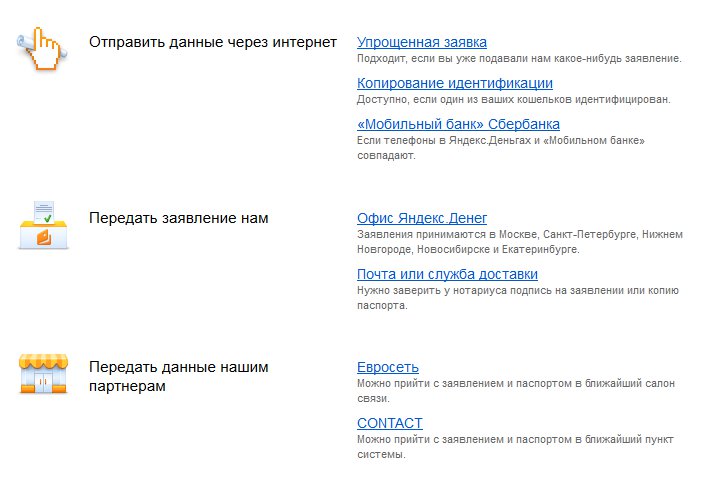
Все, что вам необходимо сделать:
- выбрать наиболее удобный способ,
- перейти по ссылке выбранного способа,
- распечатать и заполнить бланк заявления (предоставляется бланк и образец),
- следовать пунктам подробной инструкции.
Идентификация будет считаться успешно пройденной, когда в вашем кошельке появится надпись «Идентифицированный кошелек».
Для того, чтобы получить Формальный аттестат, необходимо на сайте Webmoney войти верхнем меню в пункт «Частным лицам», затем, выбрать «Получить аттестат».
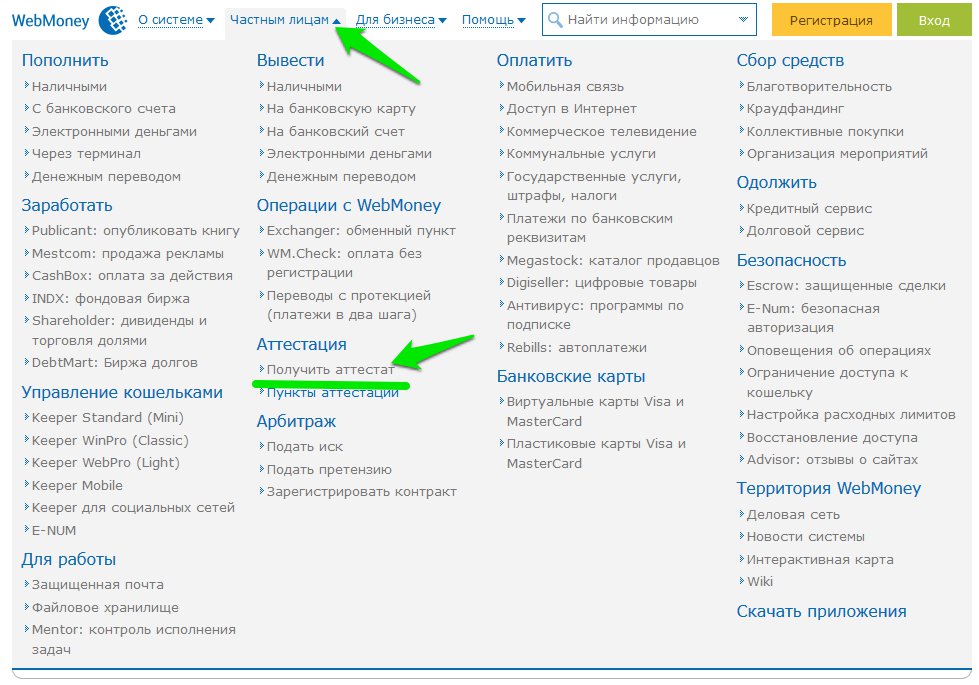
После идентификации в обеих системах можно привязать Яндекс Деньги к Webmoney.
Важно: привязать кошелек Яндекс Деньги к Webmoney может только гражданин России!
Как привязать Яндекс Деньги к Webmoney — привязка на сайте Webmoney
Сама привязка будет состоять из двух этапов:
- Привязка кошелька Яндекс Денег на сайте Webmoney
- Привязка кошелька Webmoney на сайте Яндекс Деньги
Первым делом необходимо авторизоваться на сайте и войти в Сервис привязки счетов Banks.webmoney.ru
Затем, выберите на главной странице раздела «Электронные кошельки разных систем» — «Яндекс Деньги».
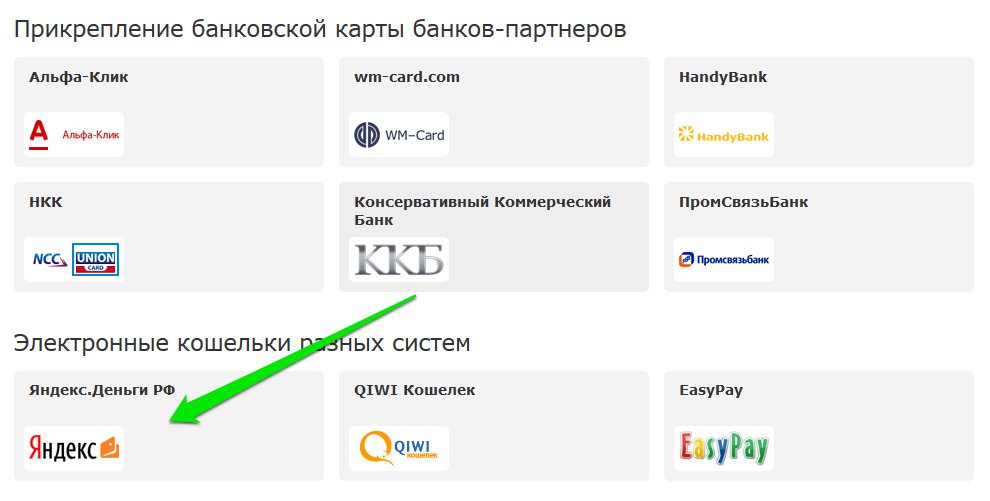
Нажмите «Продолжить». Далее, вам будет выдан код привязки, который потребуется для дальнейшего подтверждения прикрепления счета на сайте Яндекс Деньги.
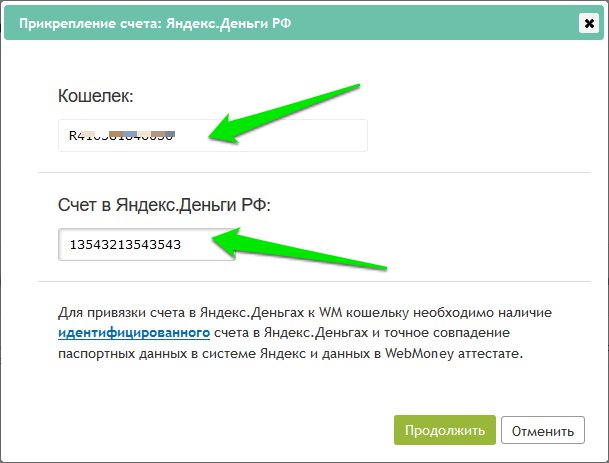
Первая часть привязки выполнена, теперь необходимо перейти на сайт Яндекс Деньги, куда была отправлена заявка на прикрепление.
В первую очередь авторизуйтесь в кошельке Яндекс. Затем, нажмите на кнопку с балансом в верхнем правом углу. Вы увидите сообщение о привязке кошелька Webmoney. Перейдите по ссылке, где вам потребуется ввести проверочный код, который дали на сайте Webmoney.
Если вы вдруг потеряете или забудете код, его можно найти в кабинете Webmoney в сообщениях.
Для привязки обе системы отводят вам 48 часов, поэтому до истечения этого срока необходимо завершить процедуру, иначе придется проводить ее заново.
После подтверждения привязки в обеих системах начнут отображаться ваши привязанные кошельки.
В Webmoney на странице Banks.webmoney.ru во вкладке «Мои счета, карты».
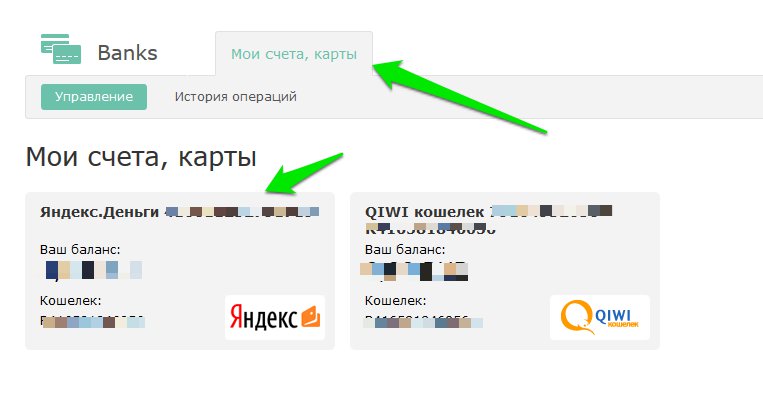
В системе Яндекс Деньги в Настройках, вкладке «Все остальное», где вы увидите свой привязанный кошелек Webmoney и сможете сделать на него перевод денег или отвязать, при необходимости.
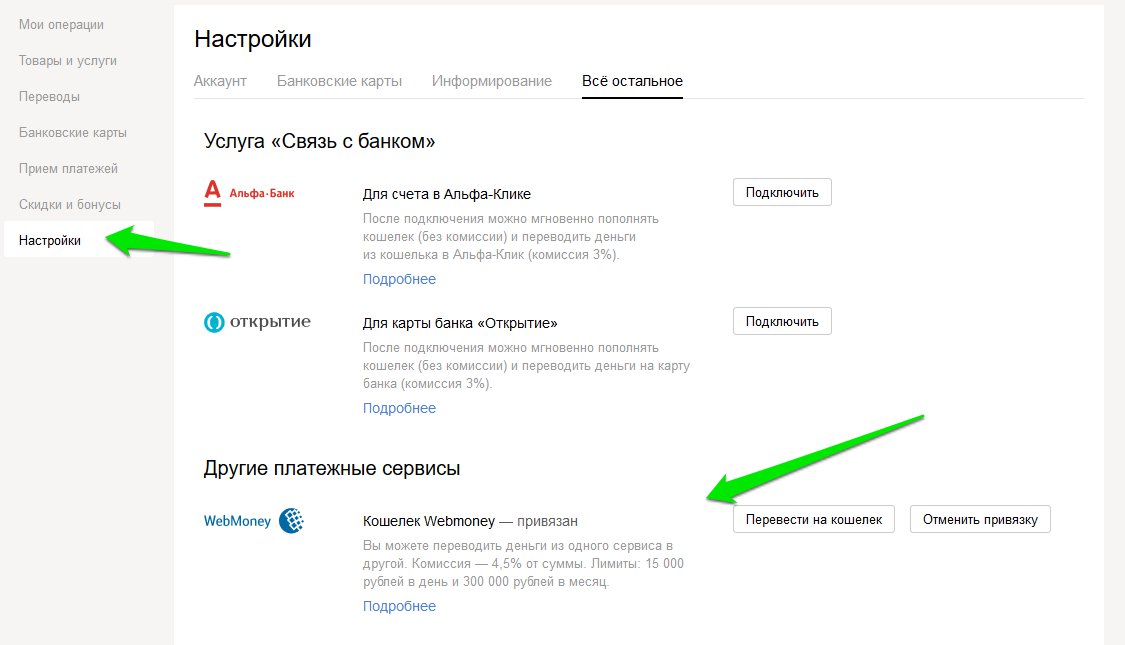
А так же в способах пополнения кошелька будет доступен пункт «Кошелек Webmoney».
Теперь, когда вы знаете, как привязать Яндекс Деньги к Webmoney, можно совершать переводы денежных средств из одной систему в другую. и пополнять кошельки.